증빙할 수 있는 것인 통화내용만 있는 경우 통화녹음이 안되어있으면 참으로 난감합니다. 그럴 때를 대비하여 한번만 설정을 해놓으시면 모든 통화가 자동으로 녹음되는 기능이 있으니 꼭 설정을 해놓으시길 추천드립니다.
목차
서론
통화를 하면서 무언가 약속을 했는데 나중에 상대방이 안했다고 하거나 난 하지도 않은 말을 했다고 하거나 무언가 말을 해줬는데 미처 메모를 하지 못해 다시 물어봐야 하는데 껄끄러운 상대인 경우 등등 통화녹음이 필요한 경우가 우리 생활에 은근히 많이 있습니다.
그럴 때마다 통화녹음 버튼을 누르기 귀찮기도 하지만, 잊어먹는 경우가 있으니 한 번의 설정으로 모든 통화를 자동으로 녹음하는 기능을 활성화시켜놓으시길 추천드립니다.
통화녹음 설정하기
휴대폰에서 통화버튼을 눌러주세요.

설정으로 들어가도 되지만 찾기가 어려울 수 있습니다.

우측 하단에 설정을 눌러주세요.
삼성 갤럭시, T 통신사 기준이지만 다른 제조사나 통신사도 비슷합니다. 설정으로 들어가 주세요.

통화 설정에 통화녹음 설정을 눌러주세요.

통화녹음 자동녹음 목록에서 모든통화 자동 녹음을 활성화시켜주세요.
아래 선택한 연락처만 자동녹음과, 선택한 연락처 제외하고 자동녹음은 메모리 때문에 선택하시는 경우가 있으시겠지만 용량을 크게 차지 않는 이유로 비추합니다.
통화녹음 재생하기

휴대폰에서 통화 버튼을 눌러주세요.

최근기록을 눌러주세요.

원하시는 상대를 눌러주세요.
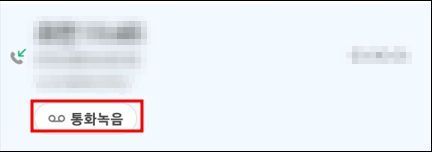
통화녹음을 눌러주세요.

우측에 재생버튼을 눌러주셔서 들으시면 됩니다.
통화녹음 메모리 관리하기
통화녹음을 하다 보면 용량이 크지 않아 메모리를 비워주는 경우는 거의 없지만, 혹시 용량이 극히 적으신 분들을 위해서 메모리 관리하는 부분도 함께 알아보겠습니다.
위에서 모든 통화 자동녹음을 설정했던 부분에 통화녹음 저장공간 관리를 눌러주세요.

오래된 녹음파일 삭제를 누르셔서 필요 없는 파일을 삭제하면 됩니다.
마치며
우리 생활에 필수적으로 필요한 통화녹음하는 방법에 대하여 알아보았습니다.
자주 필요하진 않고 가끔 한 번 필요한 기능이지만 그 한 번이 대부분 중요한 경우이니 꼭 설정을 해놓으시길 추천드립니다.




댓글